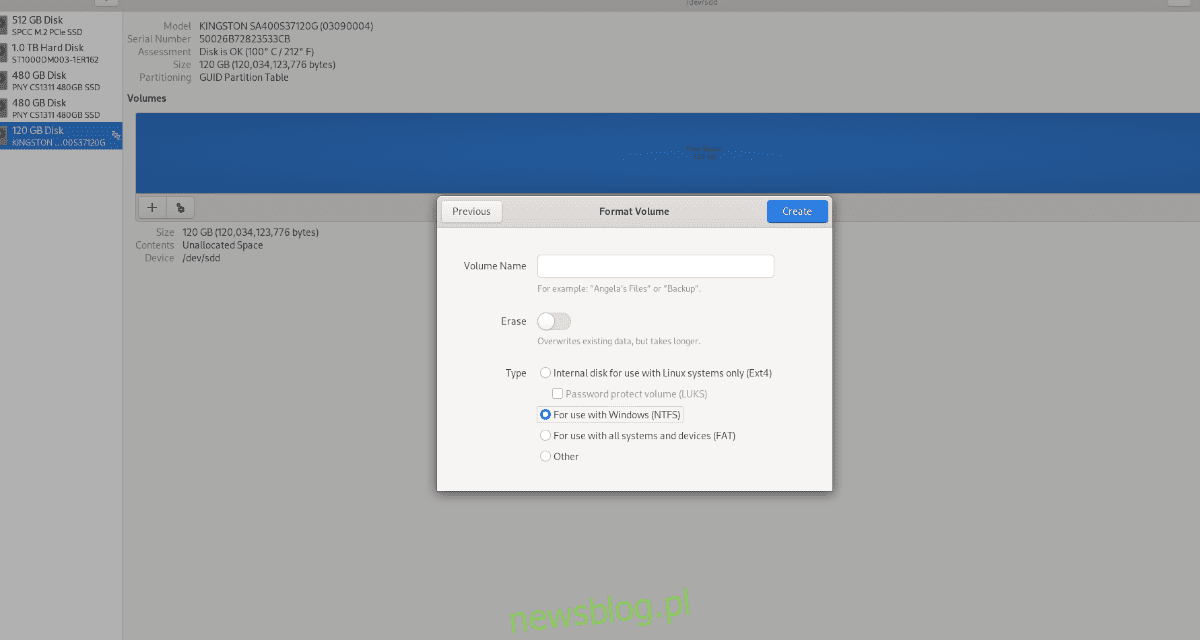
Bạn muốn nhanh chóng tạo một phân vùng ổ cứng mới trên PC Linux của mình và không muốn gặp rắc rối với các ứng dụng nâng cao như trình chỉnh sửa phân vùng Gparted hoặc KDE? Kiểm tra Ổ đĩa Gnome! Đó là một công cụ ấn tượng, dễ dàng và linh hoạt mà bạn có thể sử dụng để tạo các phân vùng mới. Đây là cách để làm điều đó.
Trước khi chúng ta bắt đầu
Gnome Disks là một công cụ tuyệt vời, dễ sử dụng mà người dùng Linux có thể sử dụng để nhanh chóng phân vùng ổ cứng của họ. Nó đơn giản hơn nhiều để hiểu so với các công cụ phức tạp như Gparted. Tuy nhiên, lưu ý rằng các phân vùng mới chỉ có thể được tạo trên các ổ đĩa không thuộc hệ thống.
Nó có nghĩa là gì? Điều này có nghĩa là nếu bạn định tạo các phân vùng mới trên ổ cứng mà Linux sử dụng làm thư mục chính, thư mục gốc, v.v., thì bạn sẽ không thể thực hiện được. Tuy nhiên, các phân vùng không thuộc hệ thống có thể được sửa đổi bằng Đĩa Gnome.
Cài đặt đĩa Gnome trên Linux
Ứng dụng Gnome Disks là một trong những công cụ tốt nhất dành cho người mới bắt đầu muốn tạo phân vùng mới. Tuy nhiên, thật không may, nó không được cài đặt sẵn trên mọi bản phân phối Linux. Vì lý do này, chúng tôi sẽ phải kiểm tra cách cài đặt ứng dụng trước khi tiếp tục.
Để bắt đầu quá trình cài đặt, hãy mở cửa sổ đầu cuối bằng cách nhấn Ctrl + Alt + T trên bàn phím. Nếu tổ hợp phím này không khởi chạy cửa sổ đầu cuối, hãy mở menu ứng dụng, tìm kiếm “Terminal” và khởi chạy nó theo cách đó.
Khi cửa sổ đầu cuối của bạn đã mở và sẵn sàng hoạt động, hãy làm theo các hướng dẫn cài đặt bên dưới tương ứng với hệ thống Linux mà bạn hiện đang sử dụng.
Ubuntu
Trên Ubuntu, ứng dụng Gnome Disks có thể dễ dàng cài đặt bằng lệnh Apt bên dưới.
Sudo apt-get cài đặt gnome-đĩa-tiện ích
Debian
Nếu bạn đang sử dụng Debian Linux, bạn sẽ có thể khởi chạy ứng dụng Gnome Disks bằng lệnh Apt-get.
sudo apt-get install gnome-disk-utility
Vòm Linux
Bạn có phải là người dùng Arch Linux không? Nếu vậy, bạn sẽ có thể cài đặt ứng dụng Gnome Disks bằng cách nhập lệnh Pacman sau.
sudo pacman -s gnome-disk-utility
mũ phớt
Trong Fedora Linux, ứng dụng Gnome Disks có thể đã được cài đặt trên PC Linux của bạn, vì vậy không cần cài đặt ứng dụng này. Điều đó nói rằng, nếu vì lý do nào đó bạn chưa cài đặt nó, bạn có thể chạy nó bằng lệnh Dnf bên dưới.
sudo dnf install gnome-disk-utility
mởSUSE
Trên OpenSUSE Linux, bạn sẽ có thể cài đặt các ổ đĩa Gnome bằng lệnh Zypper bên dưới.
sudo zypper install gnome-disk-utility
Xóa các phân vùng hiện có
Trước khi có thể tạo phân vùng mới trong Đĩa Gnome, phân vùng cũ phải được xóa. Để xóa một phân vùng và tạo một phân vùng mới, hãy làm theo các bước sau.
Bươc 1: Mở Ổ đĩa Gnome. Bạn có thể mở ứng dụng bằng cách tìm kiếm nó trong menu ứng dụng. Khi ứng dụng được mở, hãy nhìn vào thanh bên bên trái.
Bươc 2: Ở sidebar bên trái, chọn ổ cứng chứa các phân vùng mà bạn muốn sửa đổi. Sau khi chọn ổ đĩa, nó sẽ hiển thị việc phân chia các phân vùng hiện có trong giao diện người dùng đồ họa.
Bươc 3: Chọn phân vùng muốn xóa bằng chuột. Sau khi chọn nó, hãy tìm nút “Xóa phân vùng đã chọn” (trông giống như dấu trừ) và nhấp vào nó.
Bươc 4: Một cửa sổ bật lên sẽ xuất hiện khi bạn chọn nút “Xóa phân vùng đã chọn”. Trong cửa sổ bật lên này, bạn sẽ thấy thông báo “Bạn có chắc chắn muốn xóa phân vùng không?”.
Nhấp vào nút “Xóa” để xác nhận rằng bạn thực sự muốn xóa nó.
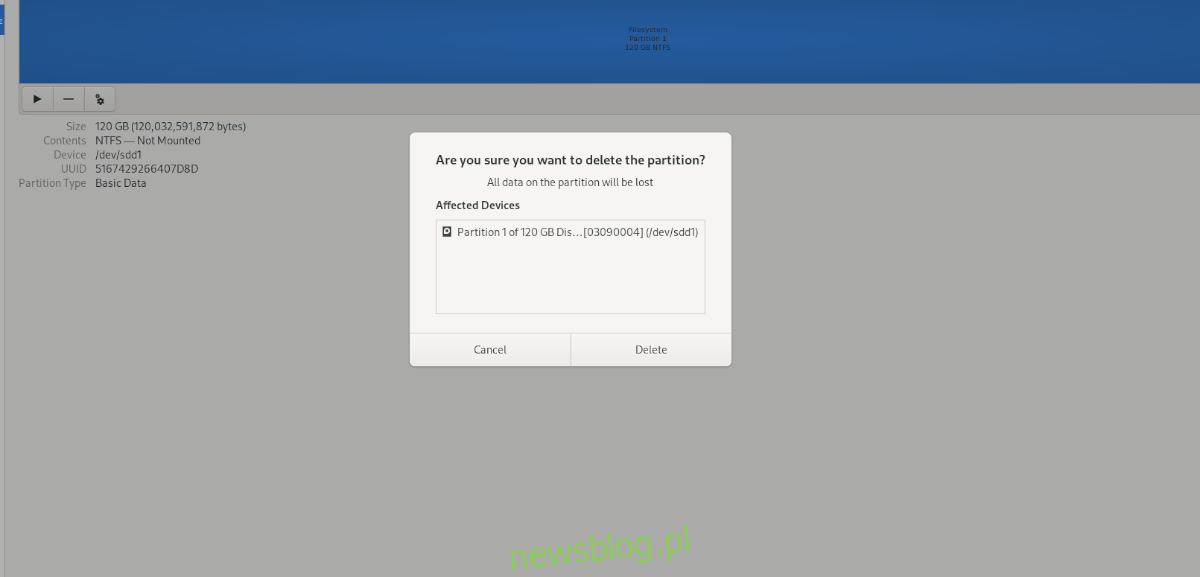
Bươc 5: Sau khi click vào nút “Delete”, Gnome Disks sẽ xóa phân vùng ổ cứng đã chọn. Sau khi quá trình hoàn tất, bạn sẽ thấy “Dung lượng trống” nơi trước đây là phân vùng.
Sau khi xóa phân vùng, hãy chuyển sang phần tiếp theo của hướng dẫn.
Tạo phân vùng mới
Sau khi xóa phân vùng cũ, bạn có thể tạo phân vùng mới. Để làm điều này, hãy làm theo các hướng dẫn từng bước dưới đây.
Bươc 1: Tìm nút + trong Gnome Drives trên thiết bị của bạn và di chuột qua nó. Khi bạn di chuột qua nó, bạn sẽ thấy một thông báo. Thông báo này cho biết “Tạo phân vùng mới trong không gian chưa phân bổ”.
Nhấp vào nút + để bắt đầu quá trình tạo.
Bươc 2: Khi nhấn vào nút + sẽ xuất hiện cửa sổ “Create Partition”. Sử dụng giao diện người dùng, chỉ định mức độ lớn (hoặc nhỏ) mà bạn muốn phân vùng đĩa cứng mới và nhấp vào “Tiếp theo”.
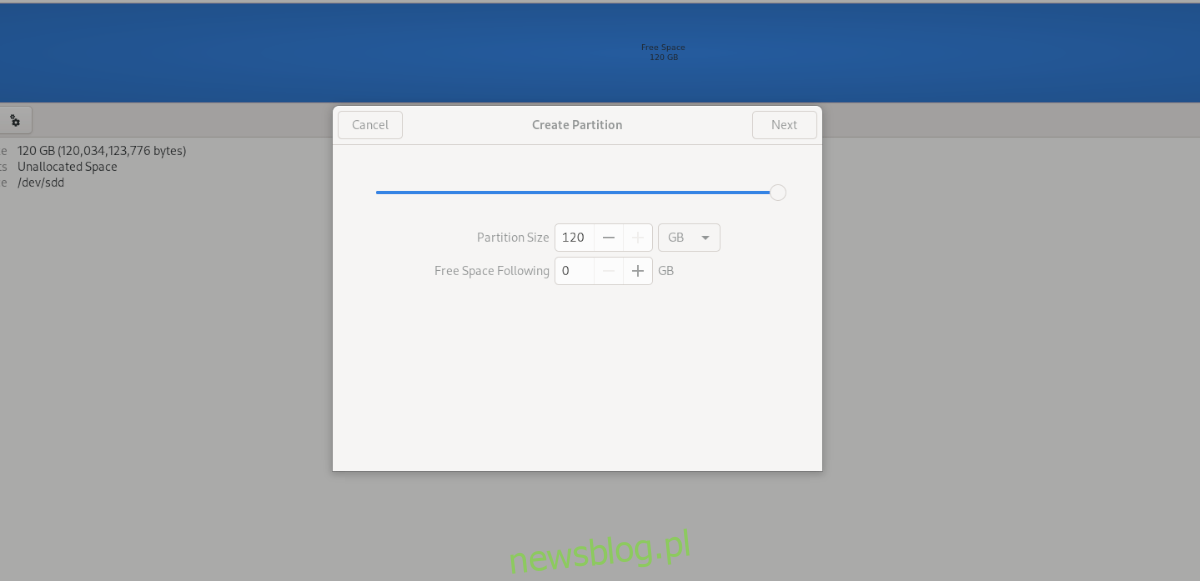
Bươc 3: Trong phần “loại”, chọn loại phân vùng. Bạn không chắc chắn nên chọn cái nào? Gnome Disks giải thích chức năng của từng loại phân vùng. Chọn một cái phù hợp nhất với trường hợp sử dụng của bạn.

Sau khi chọn loại, nhấp vào “Tiếp theo” một lần nữa. Sau đó nhập mật khẩu của bạn. Sau khi nhập mật khẩu, Disks sẽ định dạng và tạo một phân vùng đĩa cứng mới.
